10 библиотек CSS для лучшего эффекта наведения изображения
Предоставление пользователям простого и ясного представления о том, какая часть веб-страницы кликабельна, является важной частью дизайна UX. Старый, но золотой способ сделать это — изменить цвет текста и подчеркнуть его. В настоящее время, с помощью CSS, существует гораздо больше способов доставки эффектов наведения, особенно на изображения.
Разработчики теперь могут добавлять эффекты перехода или анимацию при срабатывании наведения мыши. Мы наблюдаем за направленными слайдами, масштабированием на разных скоростях, замиранием и замиранием, эффектами шарнира, показом прожектора, колебаниями, отскоками и многим другим.
В этом сборнике более 250 эффектов при наведении, которые вас вдохновят. Вы также можете забрать код у источника.
Программы для Windows, мобильные приложения, игры — ВСЁ БЕСПЛАТНО, в нашем закрытом телеграмм канале — Подписывайтесь:)
Подробнее: Как использовать переходы и анимацию CSS3 для выделения изменений в пользовательском интерфейсе
Эффекты наведения изображения (16 эффектов)
На этой странице вы найдете замечательную коллекцию из 16 эффектов наведения изображения с подписями. Захватите код HTML и CSS для каждого эффекта, наведя курсор на изображения, затем нажмите «Показать код».
Захватите код HTML и CSS для каждого эффекта, наведя курсор на изображения, затем нажмите «Показать код».
Анимация при наведении изображения (4 эффекта)
Вот 4 классных анимации титров, которые запускаются, когда вы наводите курсор на изображение. Эффекты построены с чистыми переходами CSS3 и преобразованием, без JavaScript, для повышения совместимости в браузере.
iHover (35 эффектов)
iHover — это коллекция эффектов наведения, созданных на основе CSS3. Есть 20 эффектов наведения круга и 15 эффектов наведения на квадрат. Чтобы использовать эффекты, вам нужно написать некоторую разметку HTML и включить файлы CSS.
Изображение Hover (44 эффекта)
Эта библиотека содержит 44 эффекта, созданных с использованием чистого CSS. Некоторые эффекты включают в себя затухание, толчки, скольжения, шарниры, раскрытие, увеличение, размывание, сальто, сгибы и ставни в нескольких направлениях. Существует расширенная версия 216 эффектов, которые можно купить за 14 евро.
Идеи эффекта наведения (30 эффектов)
Эта демонстрация при наведении изображения, созданная компанией Codrop, вдохновляет вас на плавные переходы между изображениями и их надписями. Всего 30 эффектов на два сета с учебники и исходный код,
Hover CSS (108 эффектов)
Hover CSS позволяет добавлять эффекты наведения к любому элементу, например кнопке, ссылке или изображению. Эффекты включают 2D-переходы, фоновые переходы, границы, переходы Shadow и Glow и многое другое. Библиотека доступна в CSS, Sass и LESS.
аниматизм (Более 100 эффектов)
Существует более 100 анимаций при наведении изображения на кнопки, наложения, детали, подписи, изображения и кнопки социальных сетей. Все эффекты работают на CSS3.
Эффект наведения надписи (7 эффектов)
В этой коллекции 7 различных эффектов. Все переходы выглядят действительно красиво и плавно. Перейти к руководство раздел, чтобы узнать, как применить эти эффекты в вашем проекте.
CSS Hover Effects (15 эффектов)
Коллекция простых эффектов при наведении, таких как масштабирование, скольжение, поворот, серая шкала, размытие, непрозрачность и другие основные эффекты.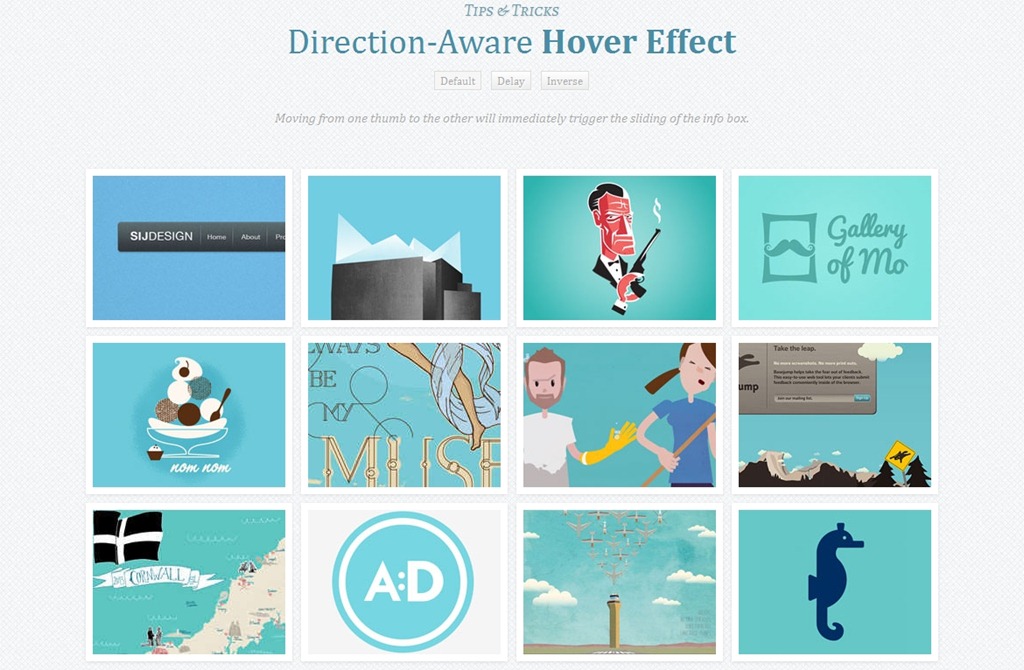 Вы можете использовать эти эффекты, добавив класс CSS перед тегом figure.
Вы можете использовать эти эффекты, добавив класс CSS перед тегом figure.
3D-эффект парения с учетом направления
Это очень крутой эффект парения, который будет определять ваше последнее движение мыши. Подписи к изображениям будут открываться с одного из четырех направлений в зависимости от вашей последней позиции курсора.
Анимация при наведении курсора
Вот анимация при наведении границы, вдохновленная UNIQLO. После всплывающего события граница изображения станет анимированной.
Плитка с анимированным наведением
Один для дизайна плитки, в этом есть медленный зум, слайды, всплывающие окна, затемненное наложение среди других.
SVG clip-Path Hover Effect
Супер удивительный эффект наведения рентгеновского изображения при помощи SVG clip-path и CSS-переходов. Прекрасно работает на Chrome, Opera и Safari.
Подробнее: 30+ классных демоверсий CSS3 анимации, которые вы должны увидеть
Программы для Windows, мобильные приложения, игры — ВСЁ БЕСПЛАТНО, в нашем закрытом телеграмм канале — Подписывайтесь:)
Что такое CSS-анимация при наведении курсора и как ее использовать?
Что такое анимация наведения курсора CSS?
Как создать анимацию наведения курсора CSS
1 Настройте свойство анимации.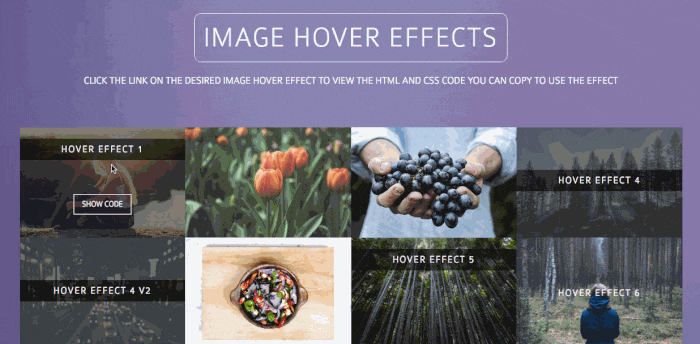
2 Определите подсвойства свойства анимации.
имя-анимации
продолжительность анимации
функция времени анимации
анимация-задержка
количество итераций анимации
анимация-направление
режим заливки анимации
состояние воспроизведения анимации
3 Используйте ключевые кадры для определения последовательности CSS-анимации наведения.
4 Используйте сокращение CSS Hover Animation.
Примеры CSS-анимации наведения
1 Эффекты Sass Hover
2 Эффекты при наведении курсора.
3 CSS-эффекты наведения на изображение
4 Эффекты наведения курсора на творческое меню
5 Эффект наведения значков социальных сетей
6 Масштабирование анимации при наведении курсора
7 Переворот анимации при наведении курсора
8 Поворот анимации при наведении курсора.
9 Приостановить анимацию при наведении курсора
Анимация наведения персонализирует ваш сайт и создает для пользователя восхитительные возможности навигации. Когда посетитель наводит курсор на элемент на странице, ссылка или кнопка реагируют с помощью настраиваемой анимации. Это не только приятно для посетителей, но и показывает, что ваш сайт работает.
Когда посетитель наводит курсор на элемент на странице, ссылка или кнопка реагируют с помощью настраиваемой анимации. Это не только приятно для посетителей, но и показывает, что ваш сайт работает.
Вооружившись CSS3, разработчики интерфейса могут создавать анимацию и переходы без JavaScript или Flash. Эти взаимодействия играют ключевую роль в улучшении пользовательского интерфейса вашей веб-страницы.
Переходы позволяют изменять поведение и внешний вид элемента при изменении состояния, например при наведении курсора мыши. Анимация также позволяет изменять элемент с помощью специальных ключевых кадров, которые представляют собой правила, определяющие стиль элемента в определенное время.
Триггеры для обоих можно установить с помощью псевдоклассов CSS, таких как приведенные ниже.
- : hover – при наведении курсора мыши на элемент
- : focus – реагирует на ввод пользователя
- : active – при нажатии на элемент
- : target – при нажатии на другой элемент
В этом посте мы предоставим все, что вам нужно знать об анимации наведения курсора CSS, включая некоторые примеры, которые вы можете использовать на своем веб-сайте.
Что такое анимация наведения курсора CSS?
CSS-анимация наведения происходит, когда указатель мыши находится над элементом, и элемент отвечает движением или переходом. Он используется для выделения ключевых элементов на веб-странице и является эффективным способом повышения интерактивности вашего сайта.
Источник изображения
Как создать анимацию наведения курсора CSS
Вот как настроить CSS-анимацию наведения на элемент:
1 Настройте свойство анимации.
Используйте свойство анимации или его подсвойства для стилизации элемента.
Обратите внимание, что здесь настраивается только продолжительность, время и другие детали того, как будет развиваться последовательность анимации. Он исключает реальный внешний вид анимации, что выполняется с помощью правила @keyframes.
2 Определите подсвойства свойства анимации.
Свойство анимации состоит из следующих подсвойств:
имя-анимацииВ @keyframes на властвуй. Имя-анимации декларация используется в качестве свойства и имени анимации значения свойства (например, анимация-имя: рикошет; ).
Имя-анимации декларация используется в качестве свойства и имени анимации значения свойства (например, анимация-имя: рикошет; ).
Это продолжительность одного цикла анимации. Он может быть установлен в секундах (с) или миллисекундах (мс) (например, animation-duration: 3s;).
функция времени анимацииВот как анимация проходит через ключевые кадры. Он определяет кривую скорости анимации, обеспечивая плавность изменений. Вы можете использовать предопределенные значения, включая легкость, линейность, легкость входа и легкость выхода. Вы также можете использовать свои собственные значения для этой функции.
анимация-задержкаВремя до того, как загруженный элемент запустит последовательность анимации. Он определяется в секундах или миллисекундах. Значения: время (необязательно), начальное (устанавливает для свойства значение по умолчанию) и наследовать (наследует свойство от родительского элемента).
Допускаются отрицательные значения. Если установлено отрицательное значение, анимация запускается, как если бы она уже воспроизводилась. Например, в animation-delay: -2s;, анимация будет вести себя так, как если бы она начала воспроизводиться 2 секунды назад.
количество итераций анимацииЭто количество повторов анимации. Вы можете определить его как бесконечное, чтобы повторять анимацию бесконечно. Значения свойств следующие: число (значение по умолчанию – 1), бесконечное, начальное (устанавливает для свойства значение по умолчанию) и наследование.
анимация-направлениеЭто настраивает начальную точку последовательных циклов. Анимация может менять направление или сбрасываться и повторяться. Значения свойств следующие: нормальный (воспроизведение вперед), обратный (воспроизведение назад), альтернативный (воспроизведение вперед, затем назад), альтернативный-обратный (воспроизведение назад, затем вперед), начальный и наследование.
Это значения, применяемые элементом, когда анимация не воспроизводится (то есть перед первым ключевым кадром и после воспроизведения последнего). Значения свойств: нет (по умолчанию, к элементу не применяются стили), вперед (элемент сохраняет значения стиля, заданные последним ключевым кадром), назад (элемент сохраняет значения, установленные первым ключевым кадром), оба (анимация следует правилам для обоих направлений. ), начальный и наследуемый.
состояние воспроизведения анимацииЭто определяет статус анимации (запущена или приостановлена). Это позволяет воспроизведенной анимации возобновить работу с того места, где она была приостановлена, а не начинать заново. Значения свойств: приостановлено, запущено, начальное значение и наследование.
3 Используйте ключевые кадры для определения последовательности CSS-анимации наведения.
После настройки времени необходимо настроить внешний вид анимации.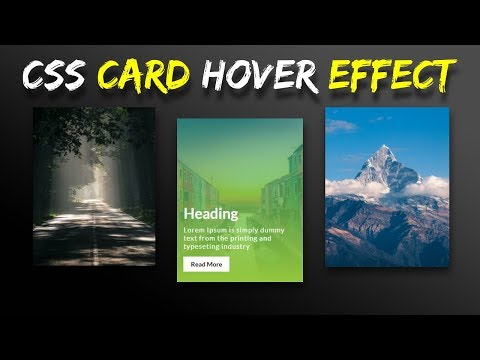 В @keyframes на властвуй позволяет установить, по крайней мере, два ключевых кадра, которые описывают, как анимация должна появиться в определенных случаях во время последовательности.
В @keyframes на властвуй позволяет установить, по крайней мере, два ключевых кадра, которые описывают, как анимация должна появиться в определенных случаях во время последовательности.
Чтобы обеспечить лучшую поддержку во всех браузерах, правило @keyframes должно иметь префикс поставщика, как и все другие свойства перехода и анимации.
Префиксы поставщиков должны выглядеть так:
@ -moz-ключевые кадры
@ -o-ключевые кадры
@ -webkit-keyframes
Чтобы указать различные точки останова по ключевым кадрам, используется <процент>, где 0% является первым моментом последовательности, а 100% – последним. Эти две точки также могут быть определены их псевдонимами от и
Вы можете настроить промежуточный момент 50% и любые дополнительные точки останова, которые пожелаете.
Свойства для анимации перечислены внутри точек останова, как показано ниже (слева и вверху в примере):
@keyframes slide {
0% {
left: 0;
top: 0;
}
50% {
left: 244px;
top: 100px;
}
100% {
left: 488px;
top: 0px;
}
}
Исходный код
Обратите внимание, что можно анимировать только отдельные свойства.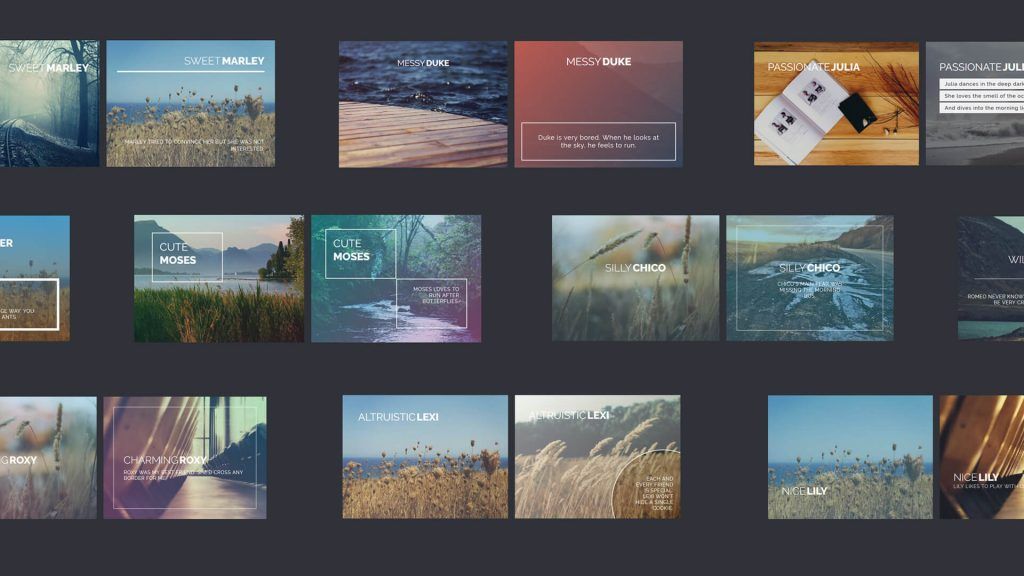
Например, если вы хотите переместить элемент сверху вниз, пытаясь анимировать сверху: 0; в нижней части: 0;
Вместо этого вам нужно будет анимировать сверху: 0; в верхнюю часть: 100%;.
4 Используйте сокращение CSS Hover Animation.
Как и переходы, анимацию можно записывать в сокращенном формате. Это достигается за счет использования одного свойства анимации вместо нескольких объявлений.
.stage:hover .ball {
animation: slide 2s ease-in-out .5s infinite alternate;
}
.stage: active .ball {
animation-play-state: paused;
}
Исходный код
Вот как должны отображаться значения в свойстве анимации: имя-анимации, длительность-анимации, функция-время-анимации, задержка-анимации, количество итераций-анимации, направление-анимации, режим-заливки-анимации и состояние воспроизведения анимации.
Теперь, когда вы знаете, как установить CSS-анимацию при наведении курсора, давайте рассмотрим несколько примеров, которые вдохновят вас.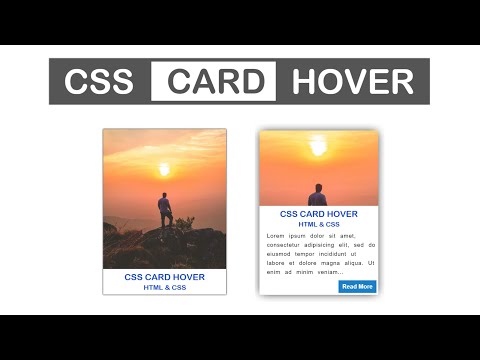
Примеры CSS-анимации наведения
Когда дело доходит до настройки CSS-анимации наведения, ваше воображение – это предел. Вы можете изменять масштаб, переворачивать, вращать элементы или даже останавливать воспроизведение при наведении курсора. Вы даже можете выйти за рамки простых эффектов и затронуть умы других разработчиков, которые придумали сложные интерактивные анимации.
Вот некоторые из самых крутых анимаций, которые вы можете использовать для своего сайта.
1 Эффекты Sass Hover
Дополнительная информация | Демо
Этот разработчик делится примерами эффектов наведения, организованными по отраслям, включая сайты о путешествиях, фотографии и строительстве. Каждый из них поставляется с кодом, который вы можете установить в HTML и CSS своей страницы.
2 Эффекты при наведении курсора.
Дополнительная информация | Демо
Это набор из пяти эффектов при наведении курсора. Когда ваша мышь наводит курсор на кнопку, они реагируют анимацией.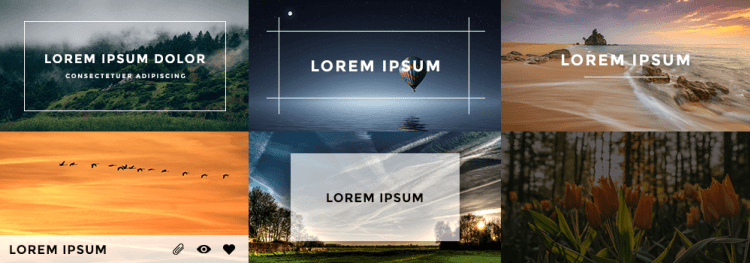 Все они удобны, просты и готовы к использованию на вашем веб-сайте или целевой странице.
Все они удобны, просты и готовы к использованию на вашем веб-сайте или целевой странице.
3 CSS-эффекты наведения на изображение
Вот пятнадцать эффектов наведения, которые добавляют жизни вашим изображениям. Есть такие, которые увеличивают и уменьшают масштаб, скользят и вращают.
4 Эффекты наведения курсора на творческое меню
Эти CSS-эффекты наведения помогут вашему сайту выделиться благодаря интерактивности на панели навигации.
5 Эффект наведения значков социальных сетей
Пользователи увидят классную анимацию при наведении курсора на кнопку социальной сети. Это может быть хорошим стимулом, чтобы они поделились вашим сайтом с другими.
6 Масштабирование анимации при наведении курсора
Больше информации
Увеличивайте, уменьшайте масштаб или используйте стиль наведения, чтобы создать эффект увеличения изображения. Это отлично подходит для выделения определенного аспекта изображения.
7 Переворот анимации при наведении курсора
Больше информации
Создайте эффект переворачивания карточек, чтобы использовать доступное пространство экрана для обмена дополнительной информацией. Это отлично подходит для страницы профиля контактов, где представлены ваши сотрудники или различных клиентов, которых вы поддерживаете.
Это отлично подходит для страницы профиля контактов, где представлены ваши сотрудники или различных клиентов, которых вы поддерживаете.
8 Поворот анимации при наведении курсора.
Больше информации
Поворачивайте изображения с помощью наведения для получения дополнительного спецэффекта. Это может быть забавный и беззаботный способ заинтересовать пользователей.
9 Приостановить анимацию при наведении курсора
Больше информации
Дайте пользователям повод остановиться с этой анимацией паузы при наведении курсора. Он идеально подходит для привлечения внимания посетителей, когда вы хотите, чтобы они увидели определенный элемент на вашей странице.
Интерактивность – ключ к удобству работы пользователей на веб-сайте. CSS-анимация наведения не только улучшает эстетическую привлекательность вашего веб-сайта, но и улучшает общее впечатление пользователя.
Источник записи: https://blog.hubspot.com
CSS :hover Селектор
❮ Назад Справочник по селекторам CSS Далее ❯
Пример
Выбор и стиль ссылки при наведении на нее курсора:
a:hover
{
фоновый цвет: желтый;
}
Попробуйте сами »
Другие примеры «Попробуйте сами» ниже.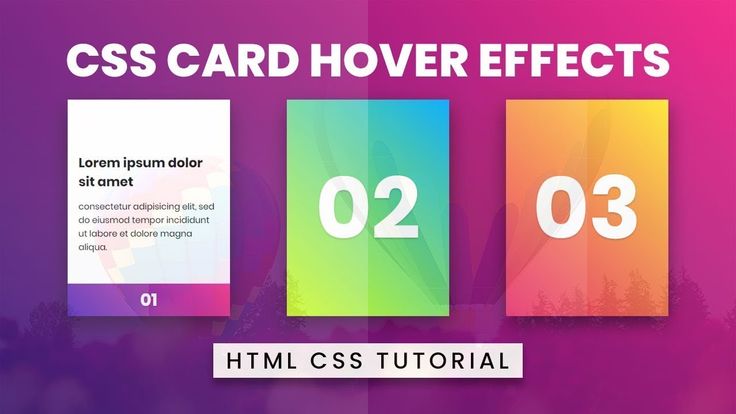
Определение и использование
Селектор
:hover используется для выбора элементов при наведении на них указателя мыши.Совет: Селектор :hover можно использовать для всех элементов, а не только по ссылкам.
Совет: Используйте селектор :link для оформления ссылок на непосещенные страницы, селектор :visited для стиля ссылки на посещаемые страницы и :active селектор для оформления активной ссылки.
Примечание: :hover ДОЛЖЕН идти после :link и :visited (если они присутствуют) в определении CSS, чтобы быть эффективным!
| Версия: | CSS1 |
|---|
Поддержка браузера
Числа в таблице указывают первую версию браузера, которая полностью поддерживает селектор.
| Селектор | |||||
|---|---|---|---|---|---|
| :наведение | 4,0 | 7,0 | 2,0 | 3. 1 1 | 9,6 |
Примечание: В IE должен быть объявлен чтобы селектор :hover работал с другими элементами, кроме элемента .
Синтаксис CSS
:hover {
объявления css ;
}
Демонстрация
Дополнительные примеры
Пример
и
при наведении на него курсора: p:hover, h2:hover, a:hover {
background -цвет: желтый;
}
Попробуйте сами »
Пример
Выберите и стилизуйте непосещенные, посещенные, наведенные и активные ссылки:
/* непросмотренная ссылка */
a:link {
color: green;
}
/* посещенная ссылка */
a:посетили {
цвет: зеленый;
}
/* указатель мыши над ссылкой */
a:hover {
color: red;
}
/* выбранная ссылка */
a:active {
цвет: желтый;
Попробуйте сами »
Пример
Ссылки на разные стили:
a.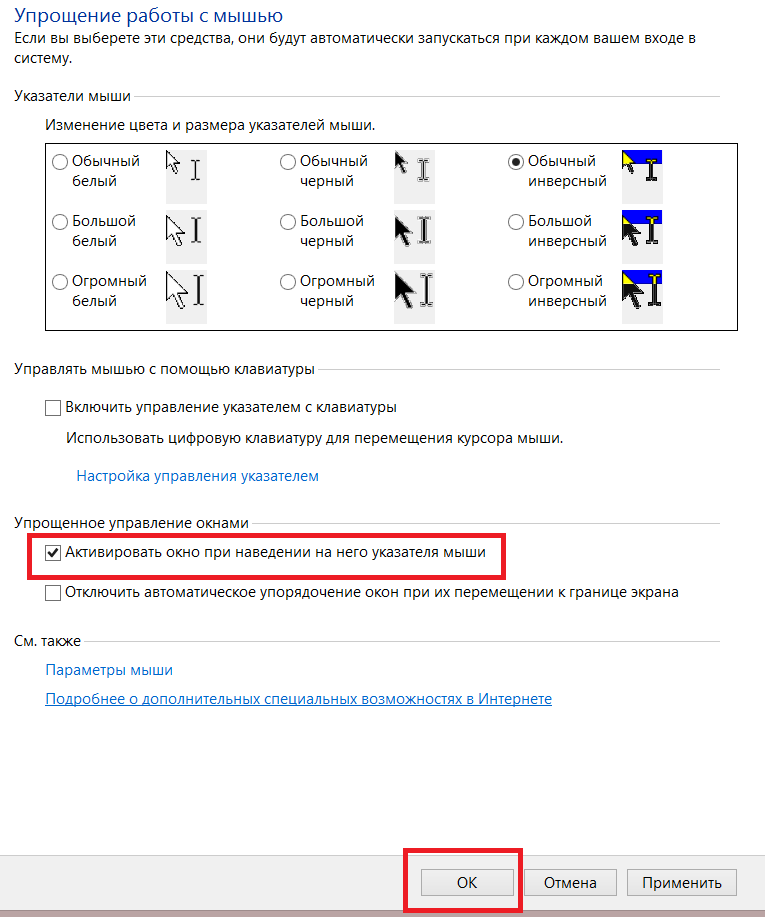 ex1:hover, a.ex1:active {
ex1:hover, a.ex1:active {
цвет: красный;
}
a.ex2:hover, a.ex2:active {
размер шрифта: 150%;
}
Попробуйте сами »
Пример
Наведите указатель мыши на элемент , чтобы отобразить элемент
div {
отображение: нет;
}
span:hover + div {
display: block;
Попробуйте сами »
Пример
Показать и скрыть «выпадающее» меню при наведении курсора мыши:
ul {
display: inline;
поля: 0;
заполнение: 0;
}
ul li {отображение: встроенный блок;}
ul li:hover {background: #555;}
ul li:hover ul {display: block;}
ul li ul {
position: absolute;
ширина: 200 пикселей;
отображение: нет;
}
ул ли уль ли {
background: #555;
отображение: блок;
}
ul li ul li a {display:block !important;}
ul li ul li:hover {background: #666;}
Попробуйте сами »
Связанные страницы
CSS0 tutorial: CSS0 Links 9
Учебное пособие по CSS: Псевдоклассы CSS
❮ Предыдущий Справочник по селекторам CSS Следующий ❯
ВЫБОР ЦВЕТА
Лучшие учебники
Учебник HTMLУчебник CSS
Учебник JavaScript
How To Tutorial
Учебник SQL
Учебник Python
Учебник W3.
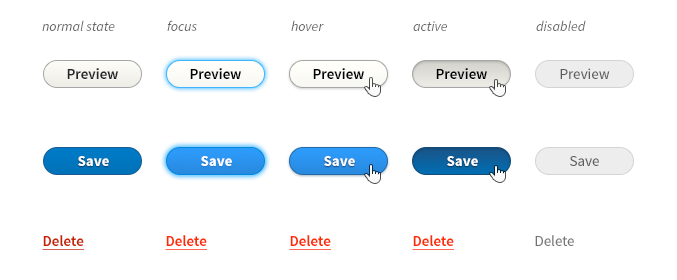 CSS
CSS Учебник Bootstrap
Учебник PHP
Учебник Java
Учебник C++
Учебник jQuery
900
Справочник по HTML
Справочник по CSS
Справочник по JavaScript
Справочник по SQL
Справочник по Python
Справочник по W3.CSS
Справочник по Bootstrap
Справочник по PHP
Цвета HTML
Справочник по Java
Справочник по Angular
Справочник по jQuery
Лучшие примеры
Примеры HTMLПримеры CSS
Примеры JavaScript
Примеры инструкций
Примеры SQL
Примеры Python
Примеры W3.CSS
Примеры Bootstrap
Примеры PHP
Примеры Java
Примеры XML
Примеры jQuery
ФОРУМ | О
W3Schools оптимизирован для обучения и обучения. Примеры могут быть упрощены для улучшения чтения и обучения.
Учебники, ссылки и примеры постоянно пересматриваются, чтобы избежать ошибок, но мы не можем гарантировать полную правильность всего содержания. Используя W3Schools, вы соглашаетесь прочитать и принять наши условия использования,
куки-файлы и политика конфиденциальности.
Используя W3Schools, вы соглашаетесь прочитать и принять наши условия использования,
куки-файлы и политика конфиденциальности.
Copyright 1999-2023 Refsnes Data. Все права защищены.
W3Schools работает на основе W3.CSS.
Как создать эффекты при наведении курсора на изображение с помощью CSS?
Как создать эффекты наложения изображения при наведении с помощью CSS?
Как создать эффекты наложения изображения при наведении с помощью CSS?
Обзор
В изображении эффектов наведения CSS мы добавим другое изображение к основному изображению, чтобы другое изображение можно было увидеть, размывая основное изображение при наведении на него курсора. Мы достигнем этого, используя 5 различных типов эффектов наведения.
- Фейд
- Скользящая крышка
- Нижняя направляющая
- Слайд влево
- Слайд вправо
Предварительные условия
Изучение основ CSS
Изучение основ HTML
Как создать эффект наложения изображения при наведении с помощью CSS?
Когда пользователь наводит курсор на элемент в CSS, этот элемент реагирует, запуская эффекты перехода.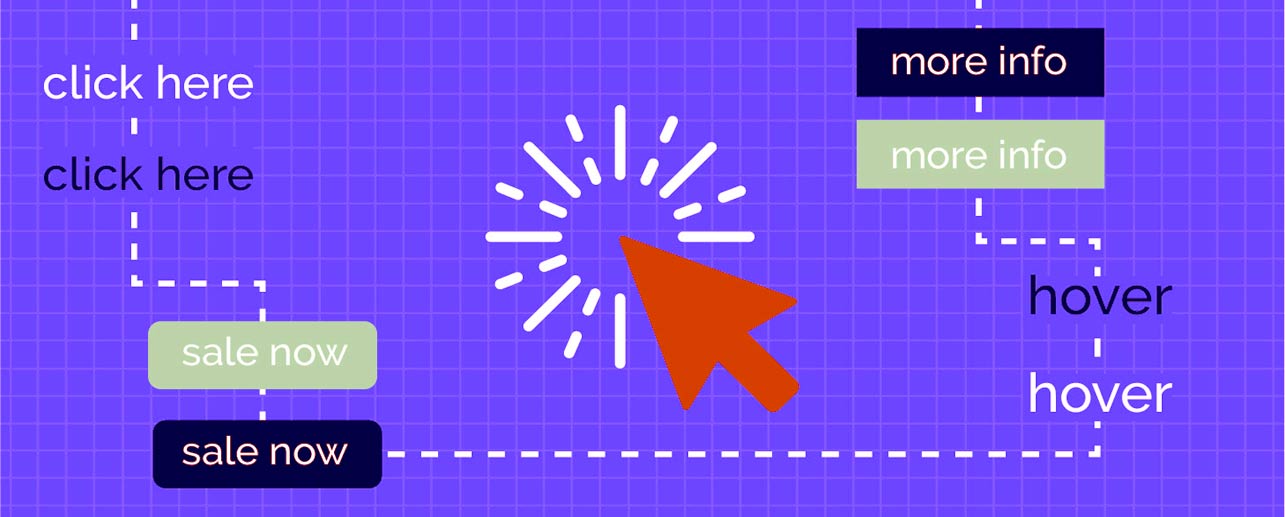 Это эффективный подход к улучшению взаимодействия с пользователем, который используется для выделения важных элементов на веб-странице.
Эффект наложения изображения при наведении добавляет другой эффект или изображение поверх основного изображения. Эффект наложения CSS можно создать, используя следующее:
Это эффективный подход к улучшению взаимодействия с пользователем, который используется для выделения важных элементов на веб-странице.
Эффект наложения изображения при наведении добавляет другой эффект или изображение поверх основного изображения. Эффект наложения CSS можно создать, используя следующее:
- Он будет состоять из двух разделов, один из которых будет наложенным и будет содержать изображение, которое будет отображаться при наведении курсора на изображение.
- Другой будет контейнером, который будет содержать как оверлей, так и изображение.
Давайте создадим базовый HTML-код, содержащий изображение.
<голова>
<мета-кодировка="UTF-8">
Масштабирование изображения при наведении курсора
<тело>
<центр>

Вывод:
Типы эффектов при наведении в CSS
Fade
В эффекте Fade , когда мы наводим курсор на изображение, наложение появляется в верхней части изображения. Здесь мы устанавливаем ширину и высоту изображения, затем мы регулируем высоту разделения контейнера, чтобы относительно второго контейнера div был эффект наложения, который создает эффект наведения на базовое изображение.
Здесь мы устанавливаем ширину и высоту изображения, затем мы регулируем высоту разделения контейнера, чтобы относительно второго контейнера div был эффект наложения, который создает эффект наведения на базовое изображение.
Пример Fade эффект:
<голова>
<мета-кодировка="UTF-8">
Наложение изображения
<стиль>
.контейнер
{
положение: родственник;
ширина: 250 пикселей;
высота: 250 пикселей;
отображение: встроенный блок;
}
.изображение
{
дисплей: блок;
ширина: 250 пикселей;
высота: 250 пикселей;
}
.оверлей
{
положение: абсолютное;
переход: все .3s легкость;
непрозрачность: 0;
цвет фона: #eee;
}
.container: наведение .overlay
{
непрозрачность: 1;
}
.эффект наложения
{
ширина: 250 пикселей;
высота: 250 пикселей;
верх:0;
слева: 0;
цвет фона: #00b1ba;
}
<тело>
<дел>
 pixabay.com/photo/2015/04/23/22/00/tree-736885__480.jpg" alt="img" >
<дел>
pixabay.com/photo/2015/04/23/22/00/tree-736885__480.jpg" alt="img" >
<дел>

 pixabay.com/photo/2015/04/23/22/00/tree-736885__480.jpg" alt="img" >
<дел>
pixabay.com/photo/2015/04/23/22/00/tree-736885__480.jpg" alt="img" >
<дел>
 container: наведение .overlay {
непрозрачность: 1;
}
.overlayTop{
ширина: 250 пикселей;
высота: 0;
сверху: 0;
справа: 0 пикселей;
цвет фона: #00b1ba;
}
.container: наведение .overlayTop{
высота: 250 пикселей;
}
<тело>
<дел>
container: наведение .overlay {
непрозрачность: 1;
}
.overlayTop{
ширина: 250 пикселей;
высота: 0;
сверху: 0;
справа: 0 пикселей;
цвет фона: #00b1ba;
}
.container: наведение .overlayTop{
высота: 250 пикселей;
}
<тело>
<дел>
 изображение {
ширина: 250 пикселей;
высота: 250 пикселей;
}
.контейнер {
положение: родственник;
ширина: 250 пикселей;
высота: авто;
}
.оверлей {
положение: абсолютное;
переход: все 0,3 с легкости;
непрозрачность: 0;
цвет фона: #eee;
}
.container: наведение .overlay {
непрозрачность: 1;
}
.overlayBottom{
ширина: 250 пикселей;
высота: 0;
внизу: 0;
справа: 0 пикселей;
цвет фона: #00b1ba;
}
.container: hover .overlayBottom{
высота: 255 пикселей;
}
<тело>
<дел>
изображение {
ширина: 250 пикселей;
высота: 250 пикселей;
}
.контейнер {
положение: родственник;
ширина: 250 пикселей;
высота: авто;
}
.оверлей {
положение: абсолютное;
переход: все 0,3 с легкости;
непрозрачность: 0;
цвет фона: #eee;
}
.container: наведение .overlay {
непрозрачность: 1;
}
.overlayBottom{
ширина: 250 пикселей;
высота: 0;
внизу: 0;
справа: 0 пикселей;
цвет фона: #00b1ba;
}
.container: hover .overlayBottom{
высота: 255 пикселей;
}
<тело>
<дел>
 Здесь высота изображения установлена на 250 пикселей, ширина установлена влево и равна нулю. Когда мы наводим курсор на изображение, эффект наведения будет постепенно перемещаться слева направо.
Здесь высота изображения установлена на 250 пикселей, ширина установлена влево и равна нулю. Когда мы наводим курсор на изображение, эффект наведения будет постепенно перемещаться слева направо.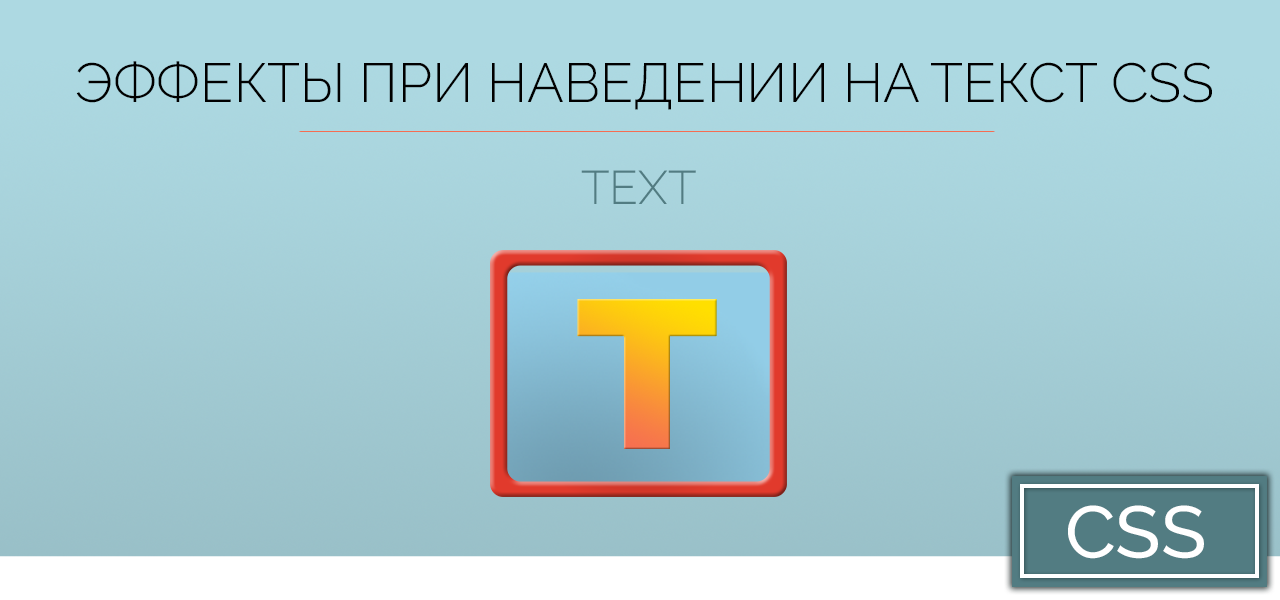 container: hover .overlayLeft{
ширина: 250 пикселей;
}
<тело>
<дел>
container: hover .overlayLeft{
ширина: 250 пикселей;
}
<тело>
<дел>
